Registrando un account AOL, è possibile separarsi dagli altri utenti e organizzarsi meglio. Se avete aggiunto il vostro account AOL a Outlook, dovete gestire molto bene la vostra posta elettronica. Ma quando si verifica un problema di AOL Mail non funziona con Outlook 365, tutto può andare storto. Se anche voi avete lo stesso problema, questo articolo vi mostrerà come risolverlo passo dopo passo.
In questo articolo (fare clic sull'icona più per espandere il contenuto)
- Perché AOL Mail non funziona con Outlook 365?
-
- Metodo 1: ispezionare la connessione a Internet
- Metodo 2: Disabilitare la modalità di lavoro offline
- Metodo 3: Controllare i dettagli del proprio conto
- Metodo 4: Controllare le configurazioni del server in entrata
- Metodo 5: aggiornare la versione di Outlook
- Metodo 6: Riparazione dei file PST corrotti
Perché AOL Mail non funziona con Outlook 365?
Per cominciare, è necessario determinare le potenziali cause del problema La posta di AOL non funziona su Outlook 2021. È possibile identificare la causa nel proprio caso utilizzando le seguenti informazioni.
#1 La perdita di connettività a Internet causa la connessione al server AOL.
#2 Se il server è inattivo, è impossibile connettersi al servizio di posta AOL.
#3 AOL potrebbe non funzionare su Outlook a causa dell'incompatibilità del browser.
I problemi di #4 AOL non funzionante con Outlook possono essere causati da informazioni errate sul server in entrata.
Questi sono i motivi per cui si verifica il problema La posta AOL non funziona su Outlook 2021. Passiamo quindi ai metodi più efficaci per la risoluzione dei problemi.
Come risolvere il problema della posta elettronica in Outlook 365?
I seguenti metodi possono aiutarvi a risolvere il problema del mancato funzionamento di AOL con Outlook 2021.
Metodo 1: ispezionare la connessione a Internet
Il primo metodo per risolvere il problema AOL mail non funziona su Outlook 2016 è verificare se la connessione a Internet funziona bene o meno. Questo perché a volte una connessione Internet instabile fa sì che AOL non funzioni con Outlook. Pertanto, quando si verifica questo problema, riavviare il dispositivo e ispezionare i fili o i cavi che si collegano al router.
Quindi, aprire Outlook per verificare se il problema è stato risolto. Se i messaggi funzionano offline o sono disconnessi, significa che il problema è ancora presente.
Metodo 2: Disabilitare la modalità di lavoro offline
A volte si attiva involontariamente lo stato di lavoro offline di Outlook. Provoca la disconnessione della connessione a Internet. Potreste non accorgervene fino a quando non andate nelle impostazioni di Lavoro online o offline di Outlook.
Tuttavia, questo indica che si sta lavorando offline se viene visualizzato il messaggio "Lavorare offline" o "Disconnesso" nella parte inferiore della finestra di Outlook.
Pertanto, questa potrebbe essere la causa dell'incompatibilità di AOL mail con Outlook 2021.
Ecco i passi da compiere per passare dal lavoro offline a quello online:
Passo1 Avviare l'applicazione Outlook.
Passo2 Successivamente, selezionare la scheda "Invia o ricevi".
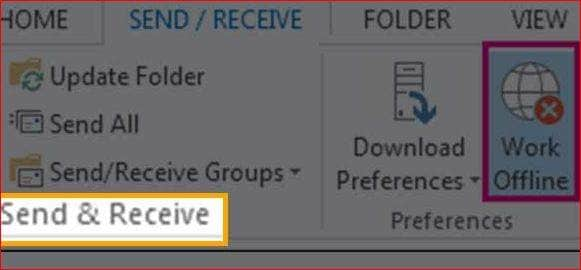
Passo 3 È possibile verificare se l'opzione Lavora offline è selezionata. Quando lo sfondo del toggle è colorato in qualche modo, lo si noterà. Tuttavia, se non c'è colore, siete online. È possibile fare clic su di esso per modificare le impostazioni.
Metodo 3: Controllare i dettagli del proprio conto
È un buon metodo per tenere aggiornata la password. Tuttavia, a volte può capitare di dimenticare o smarrire la password, impedendo l'accesso alla posta AOL in Microsoft Outlook.
È necessario aggiornare i client di posta elettronica se si è recentemente modificata la password dell'account AOL. I passaggi sono i seguenti:
Passo1 Aprire Outlook e accedere al menu degli strumenti.
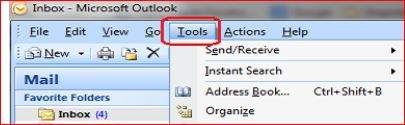
Passo 2 Scegliere quindi l'opzione Conti.
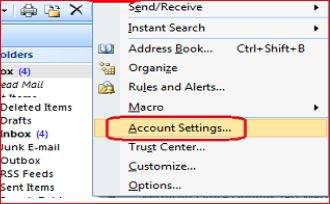
Passo3 Viene visualizzata una finestra nel riquadro sinistro. Scegliere l'account AOL.
Passo4 Assicurarsi che le credenziali, compresi Nome utente, Password e Indirizzo e-mail, siano accurate. In caso contrario, aggiornare le informazioni pertinenti.
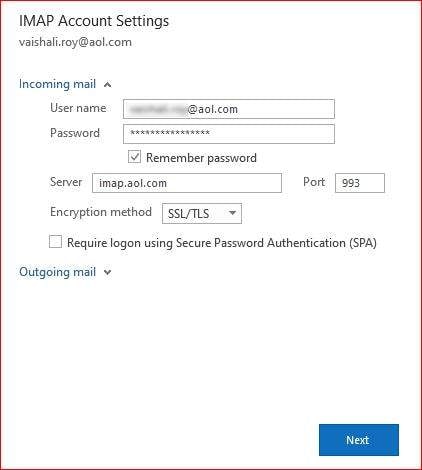
Metodo 4: Controllare le configurazioni del server in entrata
Il corretto funzionamento di AOL con Outlook dipende dalle impostazioni del server di posta. Le impostazioni del server di posta contengono le impostazioni del server di posta in entrata e in uscita. Questi sono controllati da tre protocolli di posta elettronica: POP, IMAP e SMTP. È necessario ricontrollare queste impostazioni per utilizzare il programma di posta elettronica MS Outlook per accedere alla posta AOL.
Di seguito sono riportate le impostazioni corrette di AOL IMAP, POP e SMTP:
- Tipo di conto - POP
- Server: pop.aol.com
- Porta in entrata: 995
- SMTP server: smtp.aol.com
- Porta in uscita - 465
- Crittografia richiesta: SSL
- Tipo di account: IMAP
- Server: imap.aol.com
- Porta in entrata: 993
- SMTP server: smtp.aol.com
- Porta in uscita - 465
- Crittografia richiesta: SSL
Ora, ecco i passaggi per verificare le configurazioni del server:
Passo1 Aprire l'applicazione Outlook. Quindi, selezionare File dal menu.
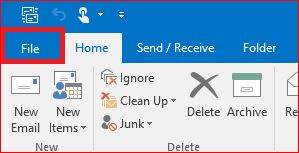
Passo2 Scegliete il vostro account e-mail AOL dal menu a discesa Informazioni account nell'opzione File.
Passo 3 Dopo di che, scegliere Impostazioni account dal menu Informazioni account.
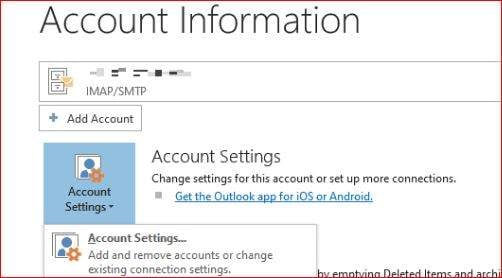
Passo4 Selezionare l'opzione Impostazioni server dal menu a discesa Impostazioni account.
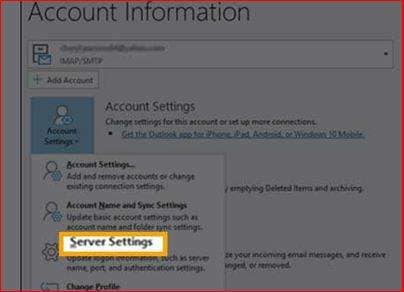
Passo5 La configurazione completa del server di posta viene visualizzata in una finestra. È possibile controllare e modificare le impostazioni di AOL Outlook. Nella parte inferiore delle impostazioni si trova un menu a discesa con le impostazioni del server di posta in entrata e in uscita che si desidera controllare.
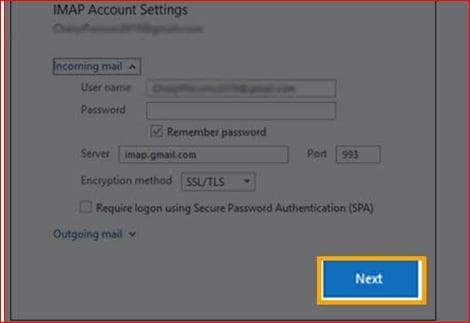
Se questo metodo non risolve il problema del mancato funzionamento della posta AOL con Outlook 365, provate il metodo successivo.
Metodo 5: aggiornare la versione di Outlook
Spesso le app smettono di funzionare o alcune loro funzioni diventano difficilmente accessibili quando gli aggiornamenti rimangono in sospeso per lungo tempo. Questo è uno dei motivi più comuni per cui si verifica un problema di non funzionamento della posta AOL in Outlook 2016.
Pertanto, controllate se sono in corso aggiornamenti di Outlook e, in tal caso, aggiornateli subito. I passaggi sono i seguenti:
Passo1 Digitare Microsoft Store nella barra di ricerca di Windows. Fare quindi clic sul pulsante Apri per accedere al Microsoft Store.
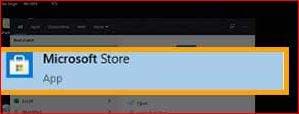
Passo2 Toccare l'icona del menu nell'angolo superiore destro della finestra del Microsoft Store.
Passo3 Andare alla scheda Scaricamenti e aggiornamenti.
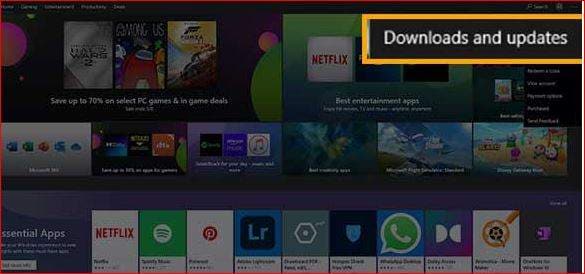
Passo4 Dal riquadro sinistro dell'opzione Scaricamento e aggiornamento, selezionare l'opzione Scaricamento.
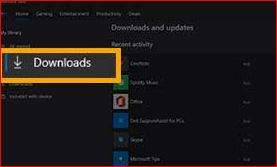
Passo5 Nella pagina di Scaricamento, nell'angolo in alto a destra, fate clic sul pulsante Ottieni aggiornamenti.

Passo6 Inizierà l'aggiornamento automatico di Outlook.
Metodo 6: Riparazione dei file PST corrotti
A volte i file PST corrotti in Outlook causano anche un problema di non funzionamento della posta AOL in Outlook 2016. In questo caso, è necessario innanzitutto riparare i file PST.
Ho lo strumento più rapido per riparare i file PST danneggiati. Per risolvere questo problema, utilizzate uno strumento affidabile per la riparazione delle e-mail.
La prossima cosa che vi viene in mente è quale sia la migliore riparazione di e-mail. Tuttavia, posso darvi una risposta.
In rete si possono trovare molti strumenti per la riparazione delle e-mail, ma a mio parere Wondershare Repairit for Email è l'unica scelta possibile. Con l'aiuto di questo strumento completo, è possibile recuperare le e-mail eliminate o riparare quelle danneggiate.
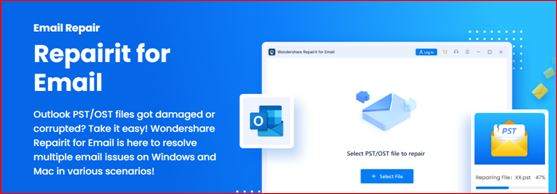
Non siete ancora convinti? Scorrere verso il basso per visualizzare le caratteristiche di Wondershare repairit for Email.
- Quando si aggiungono batch di e-mail inaccessibili, non ci sono limiti di dimensione.
- È possibile visualizzare le e-mail aggiornate prima di salvarle.
- Supporta i sistemi operativi Windows e Mac.
- Oltre ai file PST danneggiati, è possibile riparare i file OST corrotti in Outlook con pochi clic.
Ora scarichiamolo e vediamo come utilizzare questo strumento per riparare i file PST danneggiati.
Come risolvere i file PST di Outlook corrotti
Sono solo tre i semplici passi da seguire. Per farlo, è necessario scaricare Wondershare repairit sul PC e installarlo.
Passo1 Aggiungere i file PST danneggiati
Avviare Wondershare repairit per la posta elettronica. Successivamente, selezionare "Seleziona file" e aggiungere i file PST corrotti.
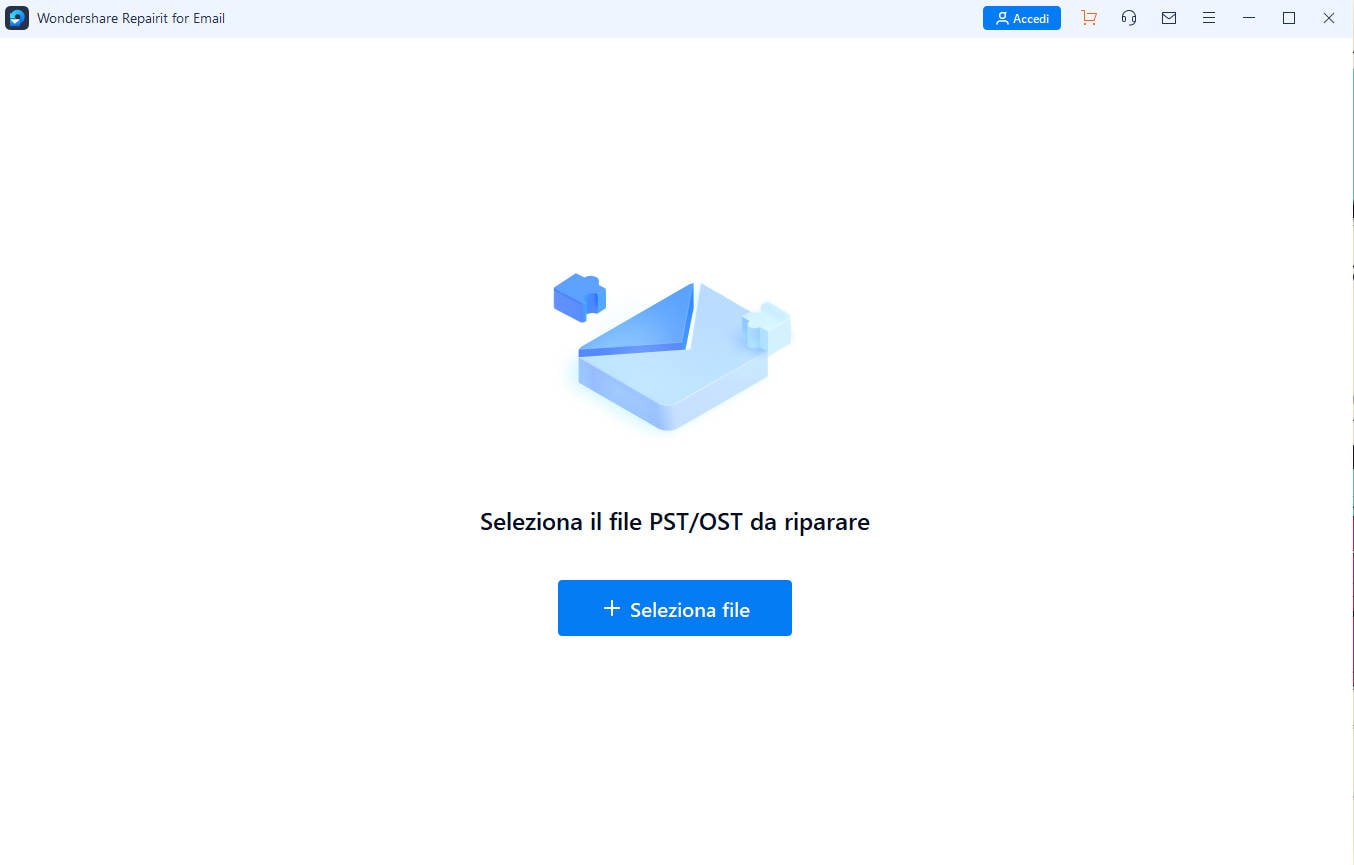
Dopo aver prelevato i file necessari dalla posizione desiderata, toccare l'opzione "Ripara". È possibile inserire un singolo indirizzo e-mail o un elenco di indirizzi e-mail.

Passo2 Avviare la riparazione dell'e-mail
Le e-mail corrotte aggiunte verranno automaticamente riparate da Repairit for Email.

Passo 3 Anteprima e salvataggio
Al termine del processo di riparazione, è possibile accedere a tutte le e-mail riparate nel pannello di sinistra. Fare doppio clic su un file e-mail per visualizzare un'anteprima del suo contenuto. Decidete poi dove salvarlo.

Pertanto, è possibile utilizzare questo strumento per riparare i file PST danneggiati. Una volta riparati i file PST danneggiati, il problema della posta AOL non funzionante in Outlook 2021 viene risolto.
Conclusione
In questo articolo, ho fornito metodi facili da seguire per risolvere il problema della posta AOL che non funziona con Outlook 365. Per accedere ai messaggi di posta elettronica di AOL in Outlook, seguite i metodi elencati qui. Inoltre, ho consigliato Wondershare Repairit for Email, il miglior strumento online per la riparazione delle e-mail per riparare i file PST danneggiati.


